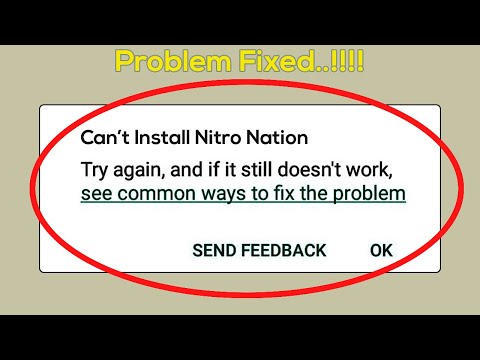
Zawartość
Błąd 940 w Sklepie Google Play, który wydaje się przeszkadzać niektórym właścicielom Samsunga Galaxy S10, występuje, gdy próbujesz pobrać lub zainstalować aplikację. Zatrzymuje proces pobierania, co oczywiście prosi o ponowne pobranie aplikacji, aby w kółko pojawiał się ten sam błąd. Musisz jak najszybciej rozwiązać ten problem, ponieważ możesz nie być w stanie pobrać żadnej aplikacji, jeśli błąd 940 nadal się wyświetla.
W tym poście przeprowadzę Cię przez proces rozwiązywania problemów z Galaxy S10, który ciągle wyświetla błąd Sklepu Play 940. Rozważymy każdą możliwość i wykluczymy je jeden po drugim, dopóki nie ustalimy przyczyny problemu i miejmy nadzieję, że go naprawimy . Jeśli jesteś jednym z właścicieli tego telefonu i napotykasz obecnie podobny problem, czytaj dalej, ponieważ ten artykuł może Ci pomóc w ten czy inny sposób.
Przede wszystkim, jeśli masz inne problemy ze swoim urządzeniem, spróbuj przejrzeć naszą stronę rozwiązywania problemów, ponieważ rozwiązaliśmy już kilka problemów z tym urządzeniem. Możliwe, że opublikowaliśmy już post, który dotyczy podobnych problemów. Spróbuj znaleźć problemy, które mają podobne objawy, jak te, które masz obecnie, i skorzystaj z sugerowanych przez nas rozwiązań. Jeśli nie działają dla Ciebie lub nadal potrzebujesz naszej pomocy, wypełnij nasz kwestionariusz i kliknij Prześlij, aby się z nami skontaktować.
Rozwiązywanie problemów z Galaxy S10, który wyświetla błąd Sklepu Play 940 podczas instalowania aplikacji
Podczas rozwiązywania takich problemów z oprogramowaniem należy być dokładnym, aby uniknąć utraty danych. Zresetowanie będzie w stanie rozwiązać ten problem, ale są też inne rozwiązania, które mogą pomóc bez usuwania plików i danych. To jest to, co musimy najpierw zrobić i jeśli problem będzie się powtarzał po wyczerpaniu wszystkich możliwych rozwiązań, musisz wykonać reset. Mając to na uwadze, oto rzeczy, które musisz zrobić, aby spróbować naprawić błąd 940 w telefonie:
Pierwsze rozwiązanie: wykonaj wymuszony restart
Pierwszą rzeczą, którą musisz zrobić, jest wykonanie wymuszonego ponownego uruchomienia. Wyklucza to możliwość, że ten problem jest spowodowany drobnym problemem z oprogramowaniem układowym lub nawet usterką. Wymuszone ponowne uruchomienie odświeży pamięć telefonu, a także załaduje ponownie wszystkie jego aplikacje i usługi. Oto jak to się robi:
- Naciśnij i przytrzymaj przycisk zmniejszania głośności i jeszcze go nie zwalniaj.
- Przytrzymując przycisk głośności, naciśnij i przytrzymaj również klawisz zasilania.
- Przytrzymaj oba klawisze razem przez 15 sekund lub do momentu pojawienia się logo Galaxy S10 na ekranie.
Po ponownym uruchomieniu telefonu otwórz Sklep Play i spróbuj pobrać dowolną aplikację, aby sprawdzić, czy błąd 940 nadal występuje. Jeśli nadal tak jest, przejdź do następnego rozwiązania.
Przeczytaj także: Jak naprawić przypadkowe dotknięcie ekranu Galaxy S10 | kroki, aby włączyć ochronę przed przypadkowym dotknięciem
Drugie rozwiązanie: zresetuj aplikację Sklep Play
Problemy związane z aplikacjami często występują, jeśli pamięć podręczna i dane są uszkodzone lub nieaktualne. W tym momencie musimy usunąć te stare pliki i dane, aby zupełnie nowe zostały wymienione, a aplikacja Sklep Play wróci do domyślnych ustawień i konfiguracji. Nie martw się, żadna z Twoich aplikacji nie zostanie usunięta podczas tego procesu.
- Przesuń palcem w dół od góry ekranu, aby rozwinąć panel powiadomień w dół.
- Stuknij ikonę Ustawienia w prawym górnym rogu.
- Przewiń do, a następnie dotknij Aplikacje.
- Znajdź i stuknij opcję Sklep Google Play.
- Kliknij Pamięć.
- Kliknij Wyczyść pamięć podręczną.
- Dotknij Wyczyść dane, a następnie dotknij OK, aby potwierdzić.
- Po zresetowaniu Sklepu Play uruchom ponownie telefon, aby odświeżyć pamięć.
- Uruchom ponownie telefon, aby zwolnić trochę pamięci RAM.
Po ponownym uruchomieniu otwórz Sklep Play i pobierz aplikację. Jeśli błąd Sklepu Play 940 nadal pojawia się, przejdź do następnego rozwiązania.
Trzecie rozwiązanie: zresetuj ustawienia sieciowe
Ważne jest, aby Twój telefon miał stabilne połączenie internetowe. Jedną z możliwości wystąpienia błędu 940 jest to, że połączenie mogło zostać przerwane podczas instalacji. W rezultacie proces pobierania został zatrzymany i spowodował błąd. Aby wykluczyć taką możliwość, zresetuj ustawienia sieciowe swojego Galaxy S10 i oto jak to zrobić:
- Przesuń palcem w dół od góry ekranu, aby rozwinąć panel powiadomień w dół.
- Stuknij ikonę Ustawienia w prawym górnym rogu.
- Przewiń i kliknij Zarządzanie ogólne.
- Kliknij Resetuj.
- Stuknij Resetuj ustawienia sieciowe.
- Kliknij Resetuj ustawienia.
- Jeśli pojawi się monit, wprowadź kod PIN, hasło lub wzór.
- Na koniec dotknij Resetuj.
Po zresetowaniu sieci pozwól telefonowi ponownie połączyć się z siecią, a następnie otwórz Sklep Play i spróbuj pobrać aplikację. Jeśli problem nie ustąpi lub jeśli nadal pojawia się błąd 940, wypróbuj następne rozwiązanie.
Przeczytaj także: Jak naprawić wyskakujące okienko Galaxy S10 Samsung Pay | Pojawia się wyskakujące okienko Samsung Pay
Czwarte rozwiązanie: wyczyść partycję pamięci podręcznej
Jak powiedziałem wcześniej, zresetowanie rozwiąże ten problem, ale zanim to zrobisz, jest jedna procedura, którą musisz wykonać, a mianowicie wyczyścić partycję pamięci podręcznej. Spowoduje to usunięcie i zastąpienie pamięci podręcznej systemu. Są chwile, kiedy pamięć podręczna zostaje uszkodzona, a kiedy to się stanie, mogą wystąpić problemy z wydajnością lub inne formy błędów, w tym błąd 940 podczas pobierania aplikacji ze Sklepu Play. Oto jak to robisz:
- Wyłącz urządzenie.
- Naciśnij i przytrzymaj Zwiększ głośność klucz i Bixby , a następnie naciśnij i przytrzymaj Moc klucz.
- Gdy pojawi się logo Galaxy S10, zwolnij wszystkie trzy klawisze.
- Twój Galaxy S10 będzie nadal uruchamiał się w trybie odzyskiwania. Gdy zobaczysz czarny ekran z niebieskimi i żółtymi tekstami, przejdź do następnego kroku.
- wciśnij Ściszanie kilkakrotnie klawisz, aby podświetlić Wyczyść partycję cache.
- naciśnij Moc aby wybrać.
- wciśnij Ściszanie klawisz do zaznaczenia tak, je i naciśnij Moc aby wybrać.
- Po zakończeniu czyszczenia partycji pamięci podręcznej Teraz uruchom system ponownie jest podświetlona.
- wciśnij Moc klawisz, aby ponownie uruchomić urządzenie.
Po pomyślnym ponownym uruchomieniu telefonu otwórz Sklep Play i spróbuj pobrać dowolną aplikację, aby sprawdzić, czy błąd 940 nadal się pojawia. Jeśli nadal tak jest, przejdź do następnego rozwiązania.
Piąte rozwiązanie: wykonaj reset główny
Jest to ostateczne rozwiązanie tego problemu, pod warunkiem, że oprogramowanie układowe nie zostało w żaden sposób zmodyfikowane. Ale przed wykonaniem tej procedury utwórz kopię ważnych plików i danych, ponieważ zostaną one usunięte, zwłaszcza te, które są zapisane w pamięci wewnętrznej telefonu. Po utworzeniu kopii zapasowej usuń swoje konta Google i Samsung, aby nie zostać zablokowanym. Gdy wszystko będzie w porządku, wykonaj następujące kroki, aby zresetować telefon:
- Wyłącz urządzenie.
- Naciśnij i przytrzymaj klawisz zwiększania głośności i klawisz Bixby, a następnie naciśnij i przytrzymaj klawisz zasilania.
- Gdy pojawi się logo Galaxy S10, zwolnij wszystkie trzy klawisze.
- Twój Galaxy S10 będzie nadal uruchamiał się w trybie odzyskiwania. Gdy zobaczysz czarny ekran z niebieskimi i żółtymi tekstami, przejdź do następnego kroku.
- Naciśnij kilkakrotnie klawisz zmniejszania głośności, aby podświetlić opcję „wyczyść dane / przywróć ustawienia fabryczne”.
- Naciśnij przycisk zasilania, aby wybrać.
- Naciśnij klawisz zmniejszania głośności, aż podświetli się „Tak”.
- Naciśnij przycisk zasilania, aby wybrać i rozpocząć reset główny.
- Po zakończeniu resetowania głównego zostanie podświetlona opcja „Uruchom ponownie system teraz”.
- Naciśnij klawisz zasilania, aby ponownie uruchomić urządzenie.
Mam nadzieję, że pomogliśmy Ci naprawić Samsunga Galaxy S10, który ciągle wyświetla błąd Sklepu Google Play 940. Bylibyśmy wdzięczni, gdybyś pomógł nam rozpowszechnić tę wiadomość, więc jeśli uznasz to za pomocne, udostępnij ten post. Dziękuję bardzo za przeczytanie!
Przeczytaj także: Jak naprawić błąd Sklepu Google Play 921 na Samsung Galaxy S10
Połącz się z nami
Jesteśmy zawsze otwarci na Państwa problemy, pytania i sugestie, dlatego zachęcamy do kontaktu wypełniając ten formularz. Jest to bezpłatna usługa, którą oferujemy i nie pobieramy za nią ani grosza. Pamiętaj jednak, że codziennie otrzymujemy setki e-maili i nie możemy odpowiedzieć na każdy z nich. Zapewniamy jednak, że czytamy każdą otrzymaną wiadomość. Dla tych, którym pomogliśmy, prosimy o rozpowszechnianie informacji, dzieląc się naszymi postami ze znajomymi lub po prostu polubiąc naszą stronę na Facebooku lub obserwując nas na Twitterze. Możesz również odwiedzić nasz kanał YouTube, ponieważ co tydzień publikujemy pomocne filmy.


